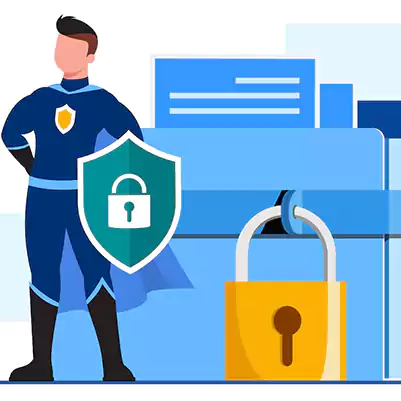Wie man Wifi-Passwörter in Windows 11 anzeigt

Möglicherweise ist Ihr Partner für die Technik in Ihrem Haus zuständig, und Sie kennen das WLAN-Passwort nicht einmal. Vielleicht haben Sie aber auch nur ein Problem mit Ihrem Gedächtnis und wissen nicht mehr, wo Sie das Kennwort für das drahtlose Netzwerk abgelegt haben, für den Fall, dass Sie es vergessen haben. Unabhängig vom Grund gibt es eine einfache Möglichkeit, Ihre WLAN-Passwörter in Windows 11 anzuzeigen, ohne dass Sie sich daran erinnern oder es suchen müssen.
Inhaltsverzeichnis
Schritte zum Anzeigen des Wi-fi-Passwortes in Windows 11
- Klicken Sie auf das Windows-Symbol in der Taskleiste.
- Geben Sie "Systemsteuerung" in das Suchfeld ein, und klicken Sie dann in der Ergebnisliste auf "Systemsteuerung".
- Klicken Sie auf "Netzwerk und Internet".
- Klicken Sie auf "Netzwerk- und Freigabecenter".
- Klicken Sie im Abschnitt "Aktive Netzwerke anzeigen" auf den Namen des WLAN-Netzwerks, mit dem Sie derzeit verbunden sind.
- Klicken Sie in dem sich öffnenden Fenster auf "Drahtloseigenschaften".
- Es öffnet sich ein weiteres Fenster. Klicken Sie auf die Registerkarte "Sicherheit". Das mit Ihrem drahtlosen Netzwerk verbundene Passwort wird im Abschnitt "Sicherheitsschlüssel" ausgeblendet.
- Klicken Sie auf "Zeichen anzeigen", um ein Häkchen daneben zu setzen. Ihr WLAN-Passwort wird dann in diesem Abschnitt unverschlüsselt angezeigt.

Was Sie tun, sobald Sie Ihr WLAN-Passwort haben
Jetzt, wo Sie Ihr WLAN-Passwort haben, ist es wichtig, dass Sie es an einem sicheren Ort aufbewahren und nicht nur in einer Notizblock- oder Word-Datei auf Ihrem Computer oder in der Notizen-App auf Ihrem iPhone, iPad oder Android-Gerät. Ich empfehle die Verwendung eines Passwortmanagers wie LastPass oder 1Password.
Wofür Sie das Wi-Fi-Passworts in Windows 11 benötigen
Anschließen eines neuen Geräts
Wenn Sie ein neues Gerät erhalten, müssen Sie es mit Ihrem Wi-Fi-Netzwerk verbinden. Und dafür brauchen Sie das Kennwort. Windows 11 macht es Ihnen leicht, Ihr Wi-Fi-Passwort einzusehen. Navigieren Sie einfach zu den Einstellungen für Netzwerk und Internet, wählen Sie das Wi-Fi-Netzwerk aus, mit dem Sie sich verbinden möchten, und klicken Sie auf die Option „Kennwort anzeigen“. Auf diese Weise können Sie das Kennwort ganz einfach auf Ihrem neuen Gerät eingeben und es sofort verwenden.
Fehlersuche
Hatten Sie schon einmal ein Gerät, das mit Ihrem Wi-Fi-Netzwerk verbunden war, aber trotzdem nicht auf das Internet zugreifen konnte? Einer der häufigsten Gründe dafür könnte ein falsches Kennwort sein. Mit Windows 11 können Sie Ihr Wi-Fi-Passwort anzeigen und bestätigen, dass Sie es korrekt auf Ihrem Gerät eingegeben haben. Auf diese Weise können Sie das Problem schnell beheben.
Weitergabe des Kennworts
Die Weitergabe Ihres Wi-Fi-Passworts an Freunde, Familienmitglieder oder Gäste kann sehr lästig sein. Aber nicht mit Windows 11. Sie können Ihr Kennwort ganz einfach in den Netzwerk- und Interneteinstellungen anzeigen und es für alle freigeben, die es benötigen. Sie brauchen es nicht mehr aufzuschreiben oder sich für andere zu merken.
Aufzeichnung des Passworts
Wir alle neigen dazu, Passwörter zu vergessen. Das Aufzeichnen Ihres Wi-Fi-Passworts an einem sicheren Ort, z. B. in Windows 11, kann Ihnen das Leben retten. Auf diese Weise können Sie in Zukunft einfach darauf zugreifen, ohne es zurücksetzen zu müssen.